Cách thay đổi số điện thoại trên Facebook nhanh chóng, an toàn
Bạn chưa cập nhật số điện thoại cho tài khoản Facebook hoặc bạn vừa đổi sim mới và muốn thay đổi số điện thoại trên ứng dụng này? MEGA sẽ hướng dẫn bạn cách thay đổi số điện thoại trên Facebook nhanh chóng, an toàn. Việc thêm số điện thoại cho tài khoản Facebook sẽ giúp bạn thuận tiện hơn trong việc sử dụng.
Bài viết sẽ cung cấp các thông tin sau:
- Số điện thoại trên Facebook có thay đổi được không?
- Cách thêm số điện thoại vào Facebook trên điện thoại và trên máy tính
- Cách xóa số điện thoại Facebook bằng điện thoại và máy tính
- Cách thay đổi số điện thoại Facebook bằng điện thoại và máy tính
- Cách đổi số điện thoại trên Facebook thành Gmail?
- Tại sao xóa số điện thoại trên Facebook không được?
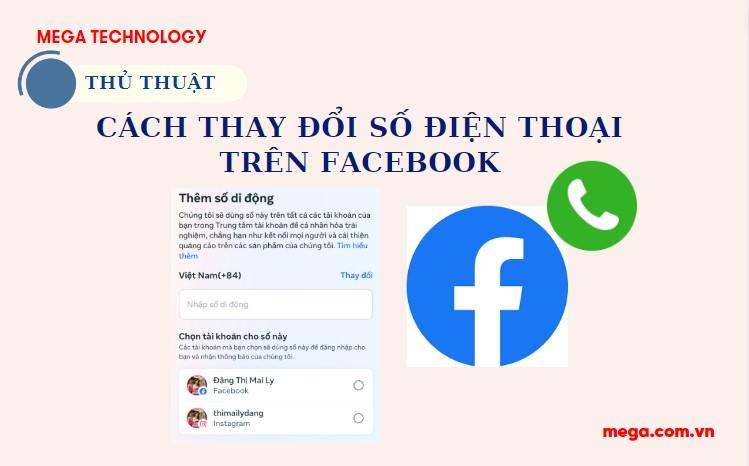
Cách thay đổi số điện thoại trên Facebook
I. Số điện thoại trên Facebook có thay đổi được không
Khi tạo tài khoản Facebook, bạn sẽ cần số điện thoại hoặc email. Bên cạnh đó, khi sử dụng tính năng xác minh 2 lớp của Facebook, bạn cũng cần cung cấp số điện thoại. Việc cập nhật số điện thoại cho tài khoản Facebook của bạn là rất quan trọng, giúp bạn đăng nhập tài khoản nhanh chóng, lấy lại mật khẩu nhanh hơn và có thể bảo mật tài khoản tốt hơn.
Cập nhật số điện thoại cho tài khoản Facebook
Số điện thoại của chủ tài khoản được lưu giữ trong phần cài đặt, và Facebook không hạn chế việc thêm số điện thoại khác hoặc thay đổi, cập nhật số điện thoại mới để liên kết với tài khoản cá nhân. Vì vậy, nếu bạn có nhiều số điện thoại hoặc thay đổi sim trong quá trình sử dụng thì bạn có thể thêm số, xóa số và đổi số điện thoại Facebook một cách nhanh chóng, đơn giản.
Chúng ta nên thêm và xác minh nhiều số điện thoại trên Facebook để bảo mật tài khoản tốt hơn. Việc thêm nhiều số điện thoại giúp bạn có thể lấy lại tài khoản Facebook bị hack, lấy lại mật khẩu khi không may quên mất, hoặc khôi phục tài khoản Facebook bị vô hiệu hóa bằng bất kỳ số điện thoại nào đã liên kết.
II. Cách thêm số điện thoại vào Facebook
1. Trên điện thoại
Để thêm số điện thoại vào Facebook, bạn thực hiện theo các bước sau:
Bước 1: Mở ứng dụng Facebook trên điện thoại, chọn vào biểu tượng 3 dấu gạch ngang ở góc dưới bên phải màn hình
Nhấn vào biểu tượng Menu
Bước 2: Chọn Cài đặt & quyền riêng tư > Chọn Cài đặt
Chọn Cài đặt & quyền riêng tư > Cài đặt
Bước 3: Chọn mục Thông tin cá nhân
Chọn mục Thông tin cá nhân
Bước 4: Tiếp tục chọn Thông tin cá nhân
Chọn Thông tin cá nhân
Bước 5: Nhấn vào Thông tin liên hệ
Nhấn vào Thông tin liên hệ
Bước 6: Chọn Thêm thông tin liên hệ mới
Chọn Thêm thông tin liên hệ mới
Bước 7: Chọn Thêm số di động
Nhấn vào Thêm số di động
Bước 8: Nhập số điện thoại của bạn vào > Chọn Tiếp tục
Nhập số điện thoại
Bước 9: Nhập mã xác nhận gửi tới số điện thoại vừa nhập > Chọn Xác nhận > Chọn Đóng.
Vậy là bạn đã hoàn thành cách thêm số điện thoại trên Facebook.
2. Trên máy tính
Để thực hiện thêm số điện thoại Facebook trên máy tính, bạn thực hiện theo các bước sau:
Bước 1: Mở ứng dụng Facebook, nhấn vào biểu tượng Menu ở góc trên bên phải màn hình. Chọn Cài đặt & quyền riêng tư.
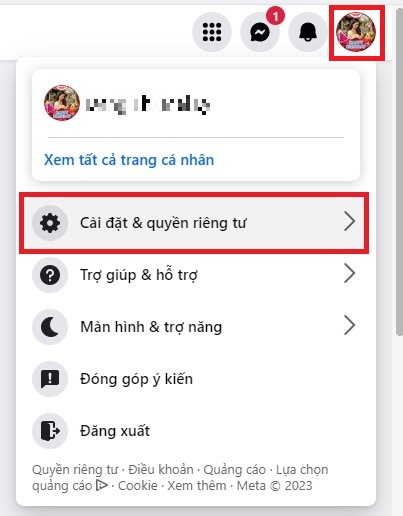
Chọn Cài đặt & quyền riêng tư
Bước 2: Chọn Cài đặt
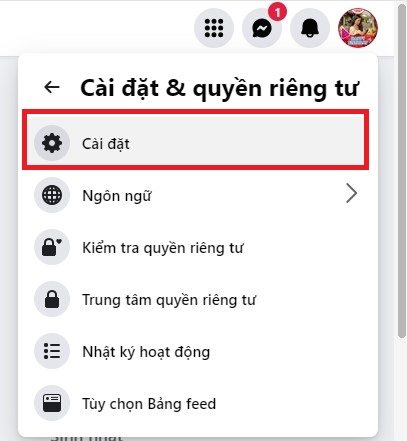
Chọn Cài đặt
Bước 3: Chọn mục Thông tin cá nhân
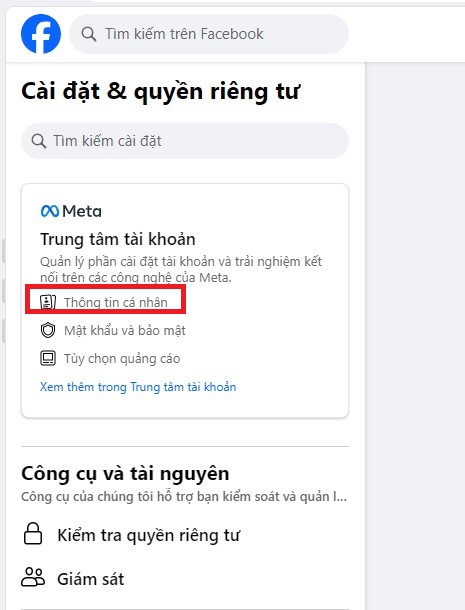
Chọn Thông tin cá nhân
Bước 4: Tiếp tục chọn Thông tin cá nhân. Nhấn vào dấu mũi tên ở mục Thông tin liên hệ
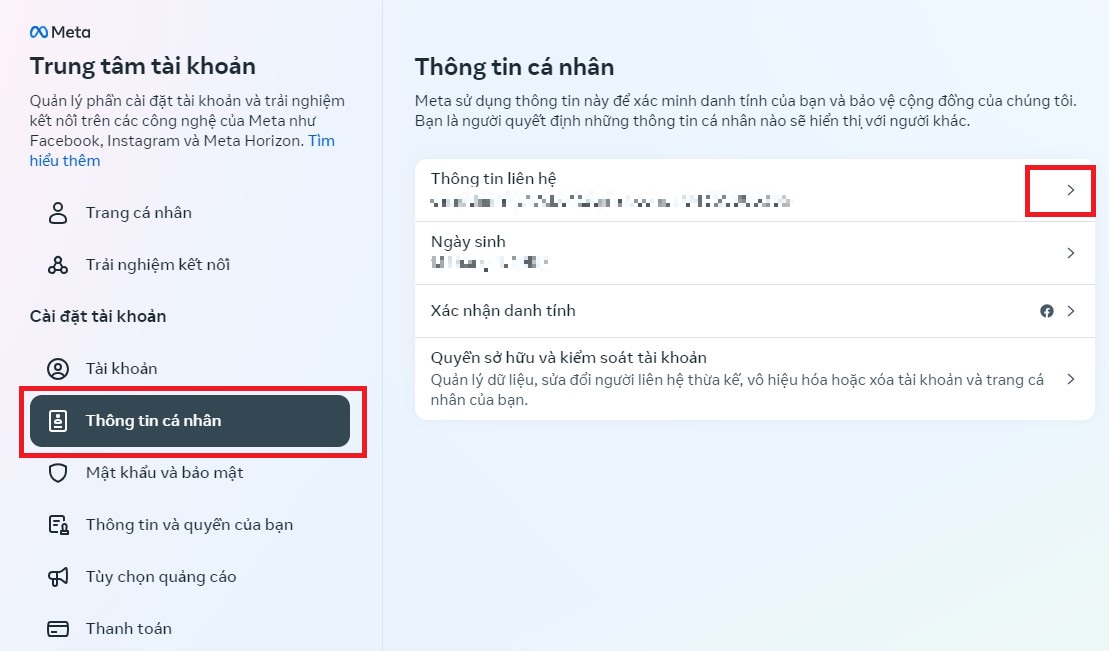
Nhấn vào dấu mũi tên ở mục Thông tin liên hệ
Bước 5: Chọn Thêm thông tin liên hệ mới. Chọn Thêm số di động
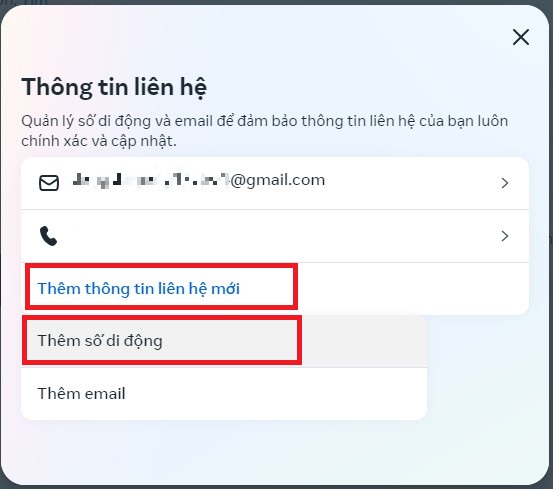
Chọn Thêm số di động
Bước 6: Nhập số điện thoại của bạn vào > Chọn Tiếp tục
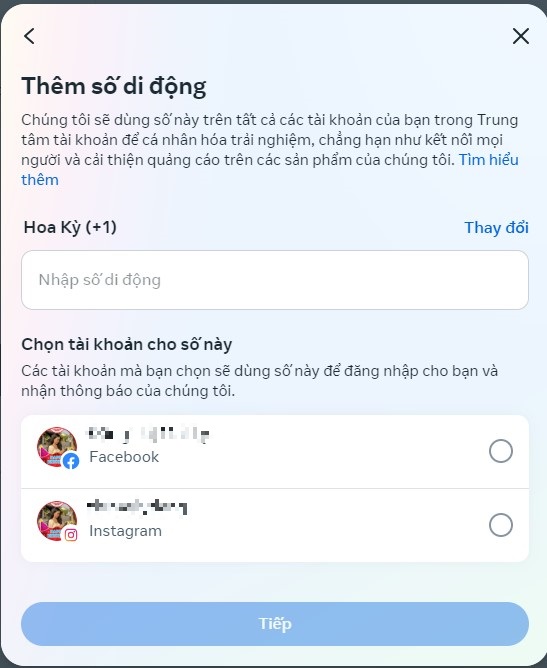
Nhập số điện thoại
Bước 7: Nhập mã xác nhận gửi tới số điện thoại vừa nhập > Chọn Xác nhận > Chọn Đóng.
III. Hướng dẫn cách thay đổi số điện thoại trên Facebook
1. Xóa và thay đổi số điện thoại bằng điện thoại
Việc thay đổi số điện thoại dùng để đăng ký Facebook xuất phát từ nhiều nguyên nhân. Dưới đây là cách đổi số điện thoại Facebook trên iPhone:
Bước 1: Mở ứng dụng Facebook, chọn vào biểu tượng 3 dấu gạch ngang ở góc dưới bên phải màn hình
Nhấn vào biểu tượng menu
Bước 2: Chọn Cài đặt & quyền riêng tư > Chọn Cài đặt
Chọn Cài đặt & quyền riêng tư > Cài đặt
Bước 3: Chọn mục Thông tin cá nhân
Chọn mục Thông tin cá nhân
Bước 4: Tiếp tục chọn Thông tin cá nhân
Chọn Thông tin cá nhân
Bước 5: Nhấn vào Thông tin liên hệ
Nhấn vào Thông tin liên hệ
Bước 6: Nhấn vào mục số điện thoại đang hiển thị
Nhấn vào mục hiển thị số điện thoại
Bước 7: Chọn Xóa số
Chọn Xóa số
Bước 8: Bạn sẽ nhận được thông báo: “Nếu bạn xóa số này, tính năng xác thực 2 yếu tố sẽ tắt”. Bạn nhận vào Xóa để xác nhận xóa số điện thoại này trên Facebook.
Xác nhận Xóa
Bước 9: Để đổi số điện thoại, quay lại mục Thông tin liên hệ, nhấn vào Thêm thông tin liên hệ mới
Nhấn vào Thêm thông tin liên hệ mới
Bước 10: Nhập số điện thoại của bạn vào > Chọn Tiếp tục
Nhập số điện thoại
Bước 11: Nhập mã xác nhận gửi tới số điện thoại vừa nhập > Chọn Xác nhận > Chọn Đóng.
Vậy là chúng ta đã hoàn thành xong cách gỡ số điện thoại trên Facebook và đổi lại số khác. Đây cũng là cách đổi số điện thoại trên Facebook thành Gmail bằng cách gỡ số điện thoại và thêm gmail vào mục Thông tin liên hệ.
Lưu ý: Nếu bạn xóa số điện thoại trên Facebook không được có thể là do bạn nhập mật khẩu bảo vệ không đúng.
2. Xóa và thay đổi số đện thoại bằng máy tính
Nếu bạn đang sử dụng máy tính để lướt Facebook thì dưới đây là cách đổi số điện thoại trên Facebook máy tính:
Bước 1: Mở ứng dụng Facebook, chọn vào biểu tượng Menu ở góc trên bên phải màn hình. Chọn Cài đặt & quyền riêng tư
Bước 2: Chọn Cài đặt
Bước 3: Chọn mục Thông tin cá nhân
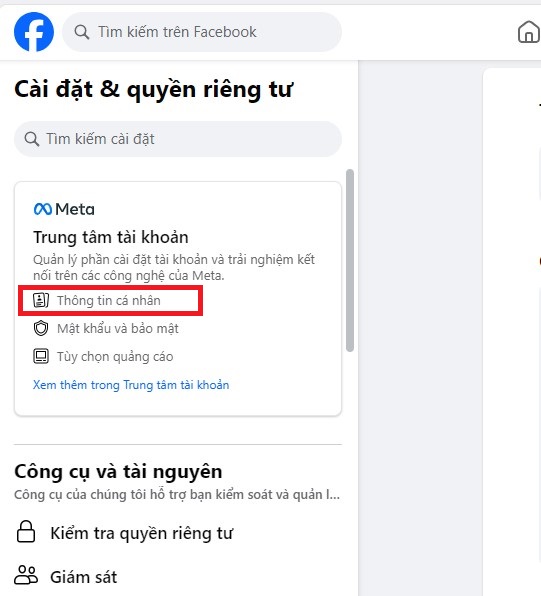
Chọn mục Thông tin cá nhân
Bước 4: Tiếp tục chọn Thông tin cá nhân. Nhấn vào dấu mũi tên ở mục Thông tin liên hệ
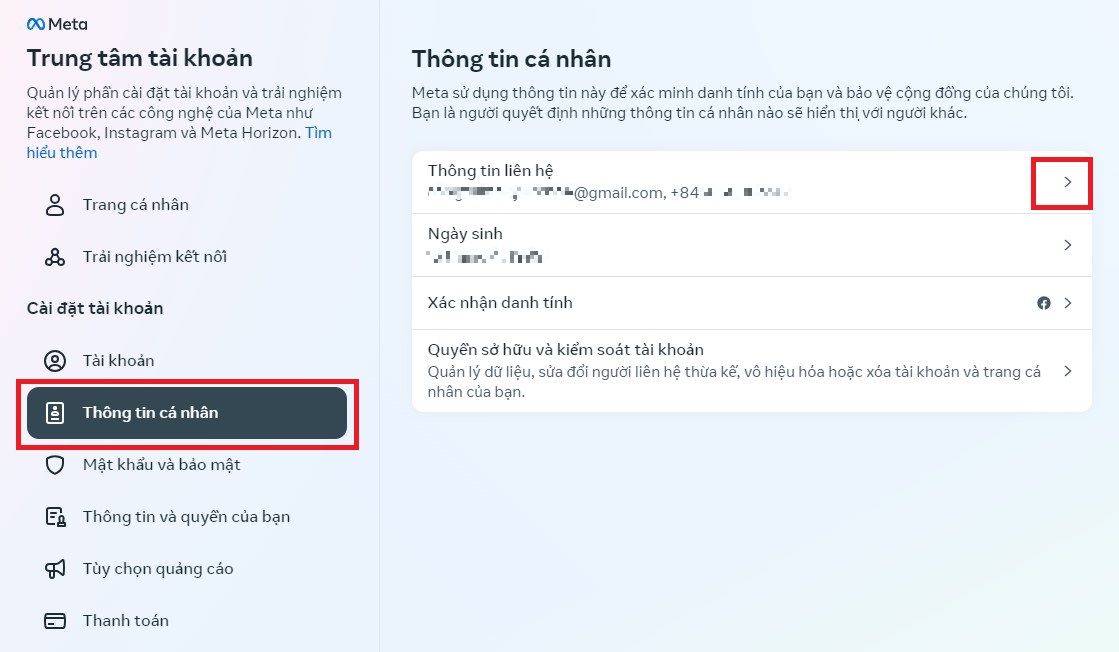
Nhấn vào dấu mũi tên ở mục Thông tin liên hệ
Bước 5: Nhấn vào mục số điện thoại đang hiển thị
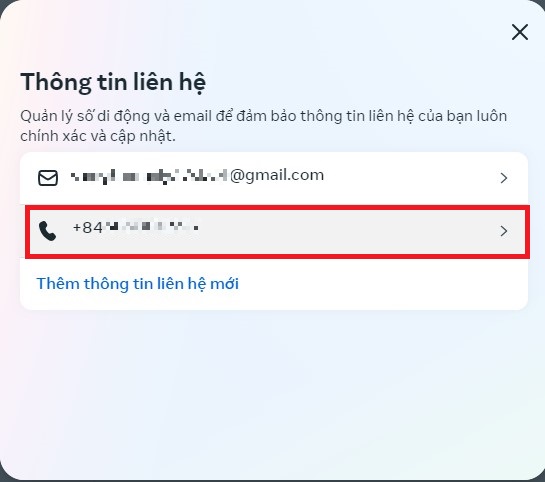
Nhấn vào số điện thoại đang hiển thị
Bước 6: Chọn Xóa số
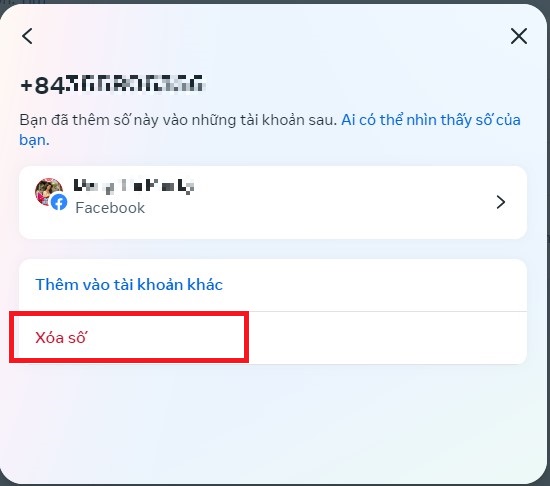
Chọn Xóa số
Bước 7: Để đổi số điện thoại, quay lại mục Thông tin liên hệ, nhấn vào Thêm thông tin liên hệ mới. Chọn Thêm số di động
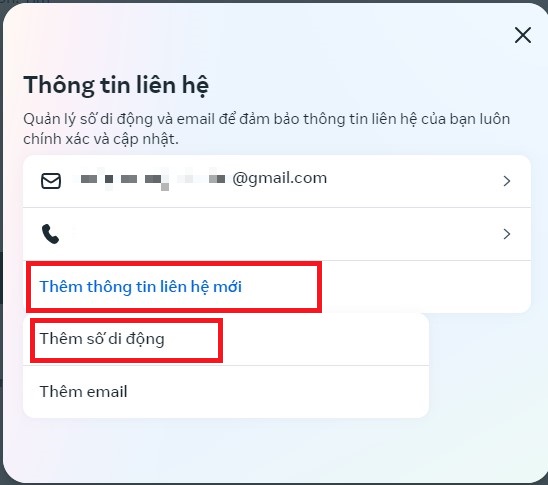
Thêm số di động
Bước 8: Nhập số điện thoại của bạn vào > Chọn Tiếp tục
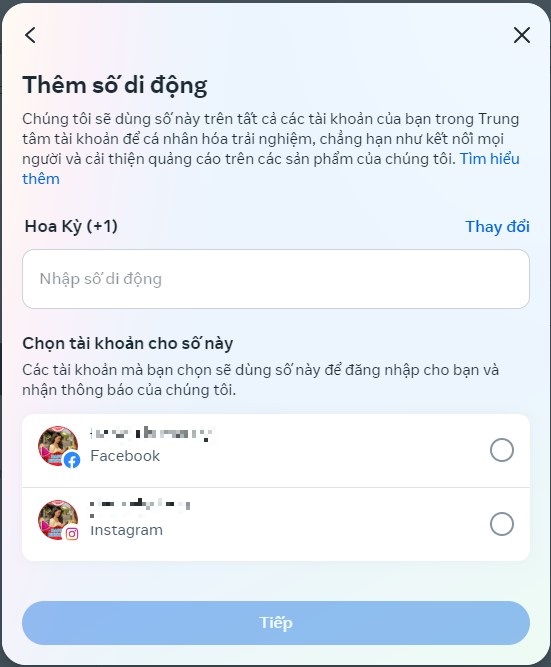
Nhập số điện thoại
Bước 9: Nhập mã xác nhận gửi tới số điện thoại vừa nhập > Chọn Xác nhận > Chọn Đóng.
Như vậy là bạn đã hoàn thành xong cách xóa số điện thoại trên Facebook máy tính và đổi thành một số mới.
"Mega Technology là đơn vị phân phối các sản phẩm công nghệ đến từ nhiều thương hiệu uy tín, chính hãng với mức giá hợp lý. Nếu bạn đang có nhu cầu mua các sản phẩm linh kiện máy tính, gaming gear, thiết bị văn phòng, máy tính xách tay,... giá tốt, chính hãng tại Đà Nẵng thì Mega Technology là một địa chỉ uy tín với nhiều ưu đãi hấp dẫn mà bạn có thể tham khảo. Hãy đến ngay showroom của Mega tại 130 Hàm Nghi, Đà Nẵng để có thể xem trực tiếp sản phẩm. Đối với các khách hàng ở thành phố Hồ Chí Minh hoặc Hà Nội, bạn có thể xem và mua hàng tại website mega.com.vn".
IV. Tổng kết
Như vậy, MEGA đã hướng dẫn chi tiết cách thay đổi số điện thoại trên Facebook nhanh chóng, an toàn. Việc thêm hoặc thay đổi số điện thoại sẽ giúp bạn bảo mật tài khoản Facebook tốt hơn. Hy vọng bài viết này sẽ giúp ích cho bạn, chúc bạn thành công.
Đừng quên truy cập website mega.com.vn để cập nhật mới nhất các bài viết về thủ thuật bạn nhé!
Xem thêm >>>
Cách thay đổi số điện thoại trên TikTok với vài thao tác đơn giản
Cách ghim bài viết trên trang cá nhân và page Facebook nhanh chóng
Hướng dẫn cách lọc bạn bè không tương tác trên facebook nhanh
copyright © mega.com.vn


